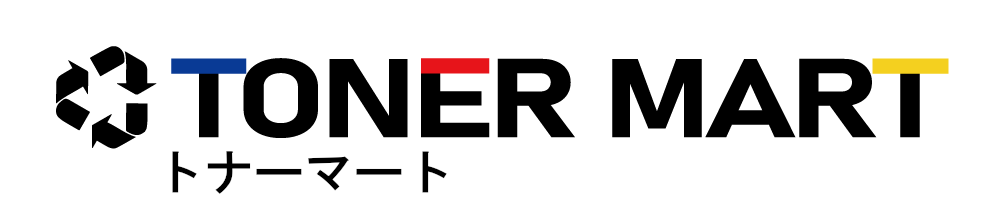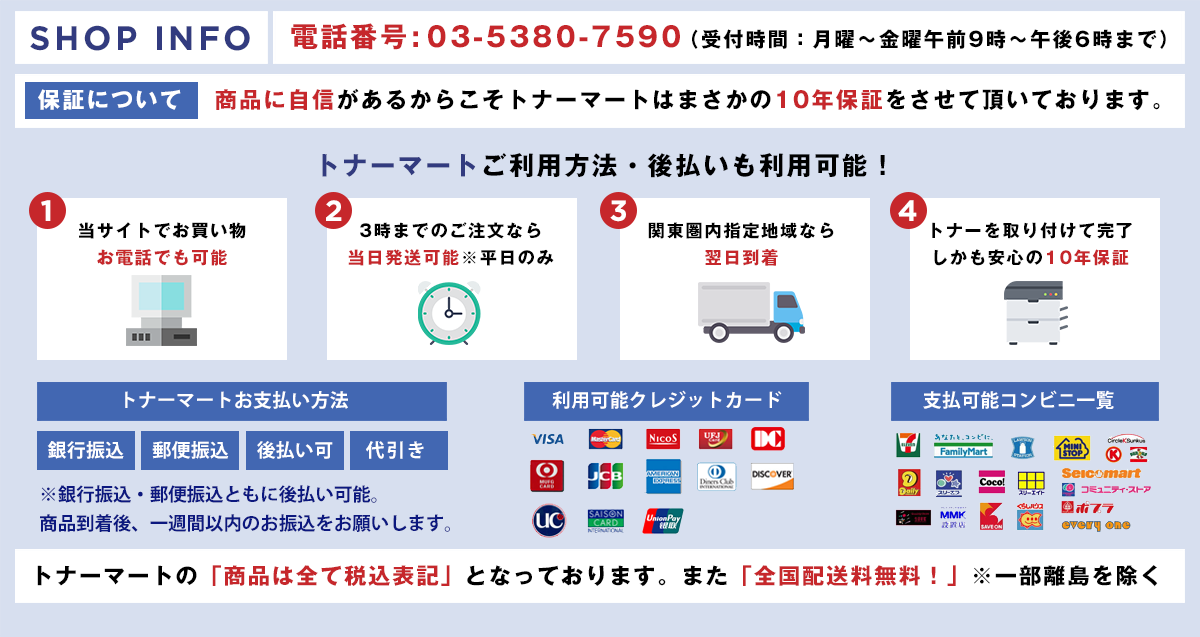~プリンタートラブルについて(オフライン表示編)~

ご注文頂いたお客様への書類を送るために
郵便局へ行くことがあります。
窓口の側には年賀状の販売がされており、
窓口担当者から案内を受けることがあります。
『今年も、もうそんな季節になったなあ~』と感じます。
同時に、この時期は年賀状印刷をされるお客様が大変多く
問い合わせも多く頂きます。有難うございます。
その中で、今後プリンターのトラブルについてのものが
多く頂きます。そこで本日はプリンタートラブルのひとつ、
オフライン表示についてお伝えさせて頂きます。

~プリンタートラブルについて(オフライン表示編)~
いざ、印刷をしようと思ったときに
「プリンターはオフラインです」といった
エラーメッセージが表示されて印刷ができなかった
というトラブルを経験したことはございませんか?

「プリンターがオフライン」表示の原因は?
プリンターが「オフライン」になっている原因として
まずは以下が考えられます。
①電源が入っていない
基本的なことではあるのですが、実はありがちです。
電源ケーブルがしっかりとプリンター側もコンセント側も
正しく差し込まれており、プリンターの電源が
入っていることを念のためにご確認ください。

②パソコンとプリンターが繋がってない
有線接続の場合、プリンターとパソコンをUSBケーブル及び
LANケーブルで接続するケースが多いかと思いますが、
これもプリンター側とパソコン側双方の差し込みが甘かったり
抜けていたりすると「オフライン」と表示されるようになってしまいます。
念のために再度ケーブルの挿し直しを行い確実に接続されていることをご確認ください。

③パソコン側の設定でプリンターがオフラインになっていないかをチェックする
最初に使用する際にありがちな問題ですが、プリンターは
繋いだだけですぐに印刷ができるということではありません。
ドライバ(パソコンに覚えさせるプリンターの仕様書)のインストールや
設定を行った上での印刷が可能となります。
この設定を一通り行った後に、プリンターがオンラインとして
認識されますので、設定を確認してみましょう。
また、初期の利用ではなくても、設定上で「オフラインで使用する」という
項目にチェックが入っている場合、「オフライン」になってしまいますので
チェックを外すようにお願いします。
プリンターの状態が「準備完了」となれば印刷が可能です。

※何度修正しても、「オフラインで使用する」にチェックが入ってしまう場合は?
何度チェックを外しても、またオフラインにチェックが
入ってしまうというトラブルを抱えている方もいらっしゃるかもしれません。
この現象は、USBケーブル・LANケーブルなどの有線ケーブルが
断線したり外れてしまっていたりしている場合に生じがちなトラブルです。
また、無線接続を行っている場合には、割り当てられた
IPアドレスが競合していたり周辺機器との電波干渉が
生じていたりと考えられる原因は様々です。
その場合には、プリンターを無線ルーター付近に移動させて
テストを行ってみるのも有効な手段です。
その他、オフラインになった際に試して頂きたい解決方法で
パソコンの再起動があります。パソコン側から、うまく印刷の
指示が出ていない可能性があるからです。
それでも頻繁にエラーになる場合はドライバの再インストールや
再設定を試した上でメーカにお問い合わせいただくこともご検討ください。

トナーマートでは電話・FAX・メール以外に
チャットでもご質問に対応させて頂いております。
お客様のお問い合わせが弊社の活力です!
様々なお問い合わせ、お待ちしております。